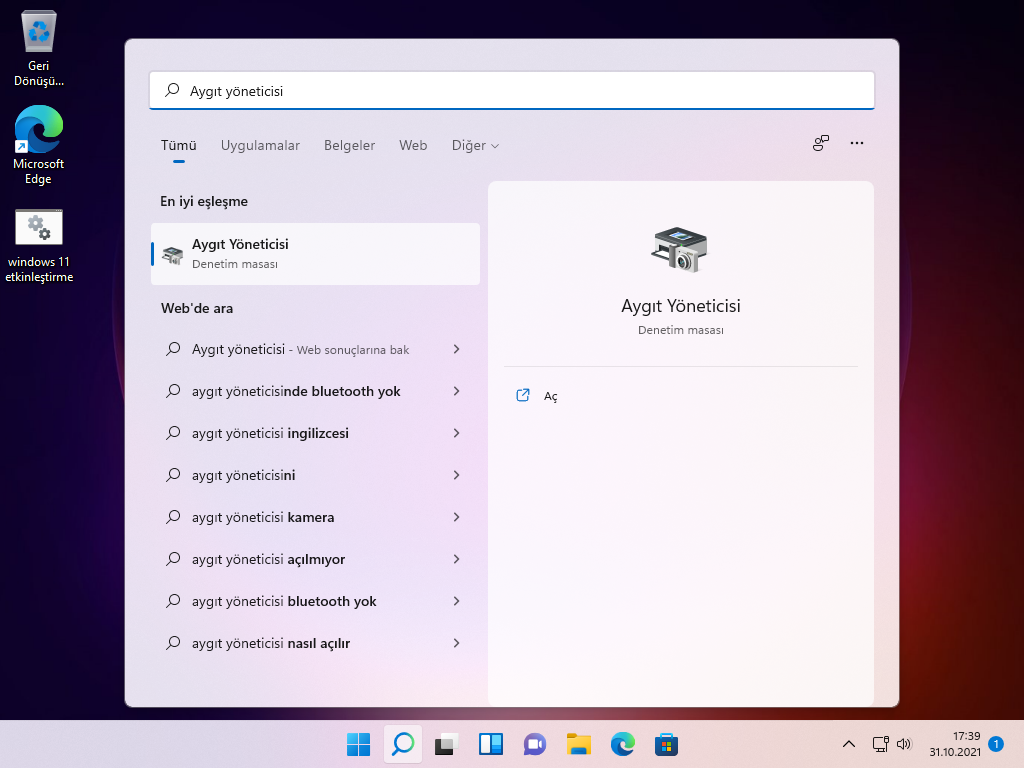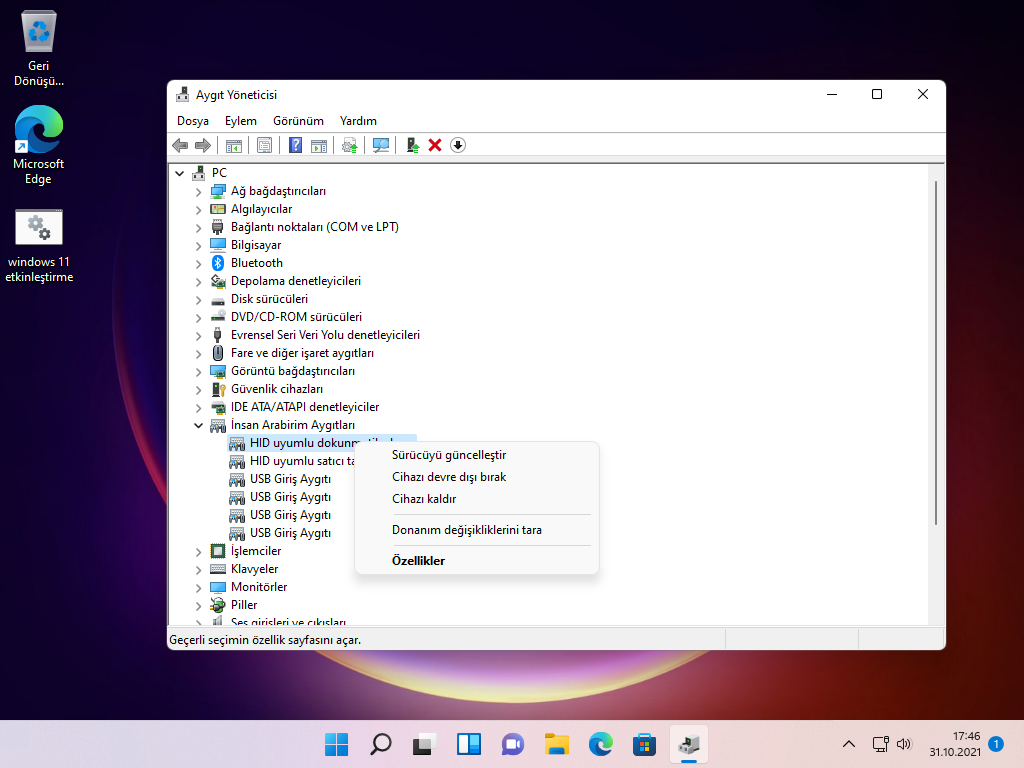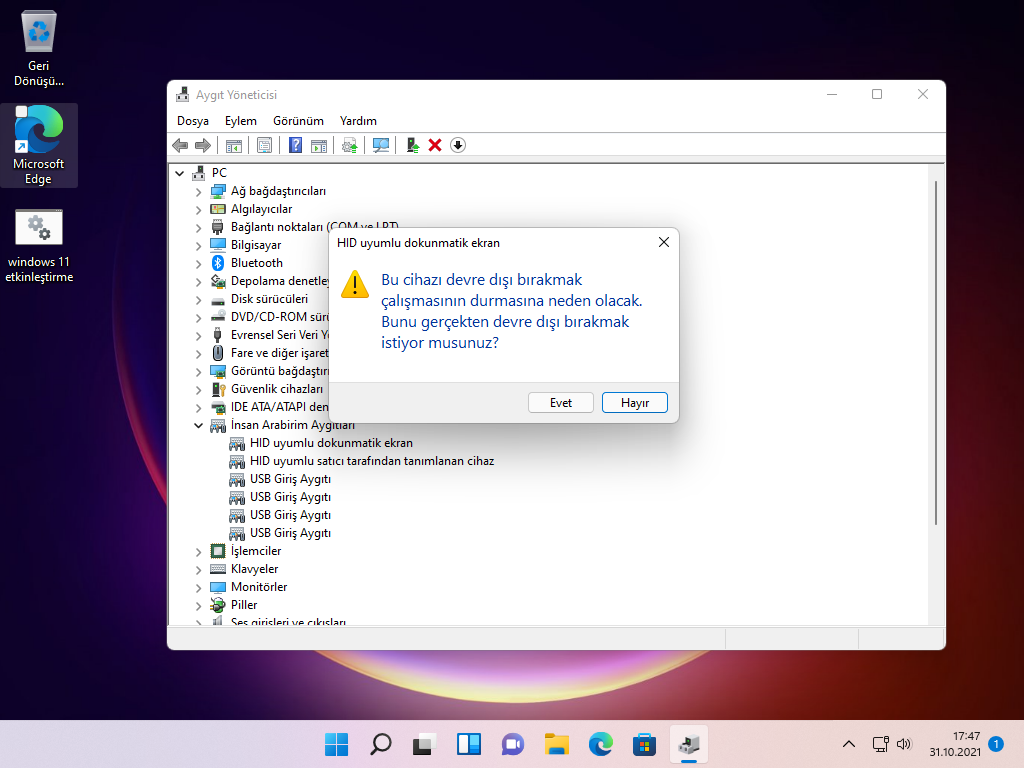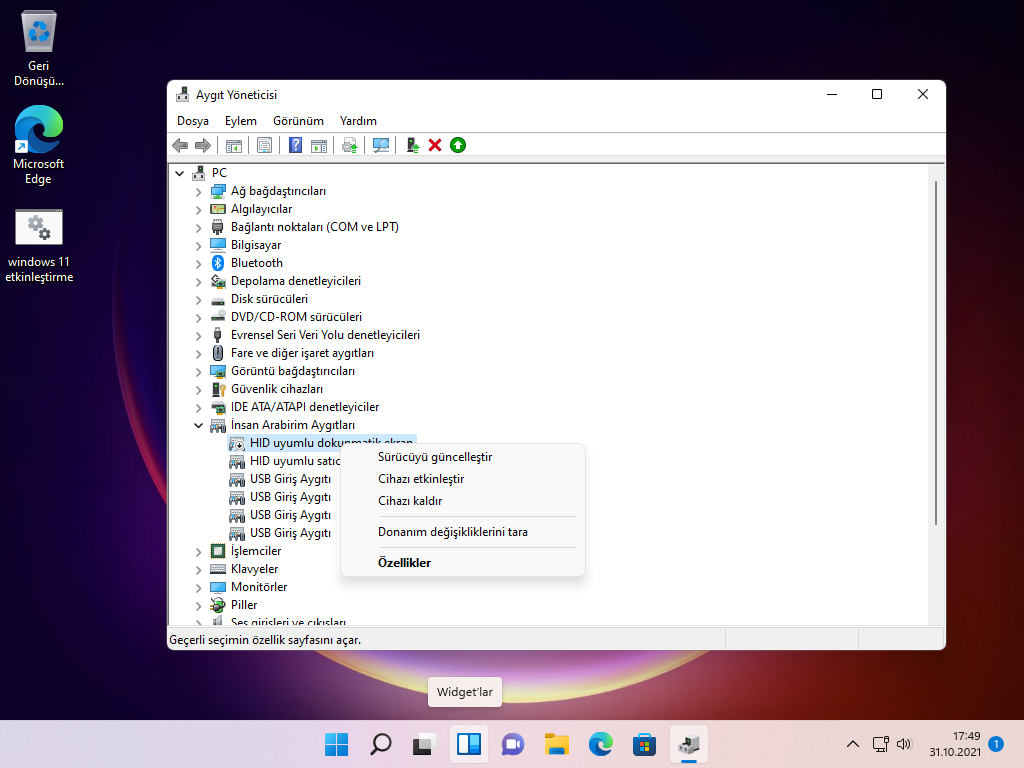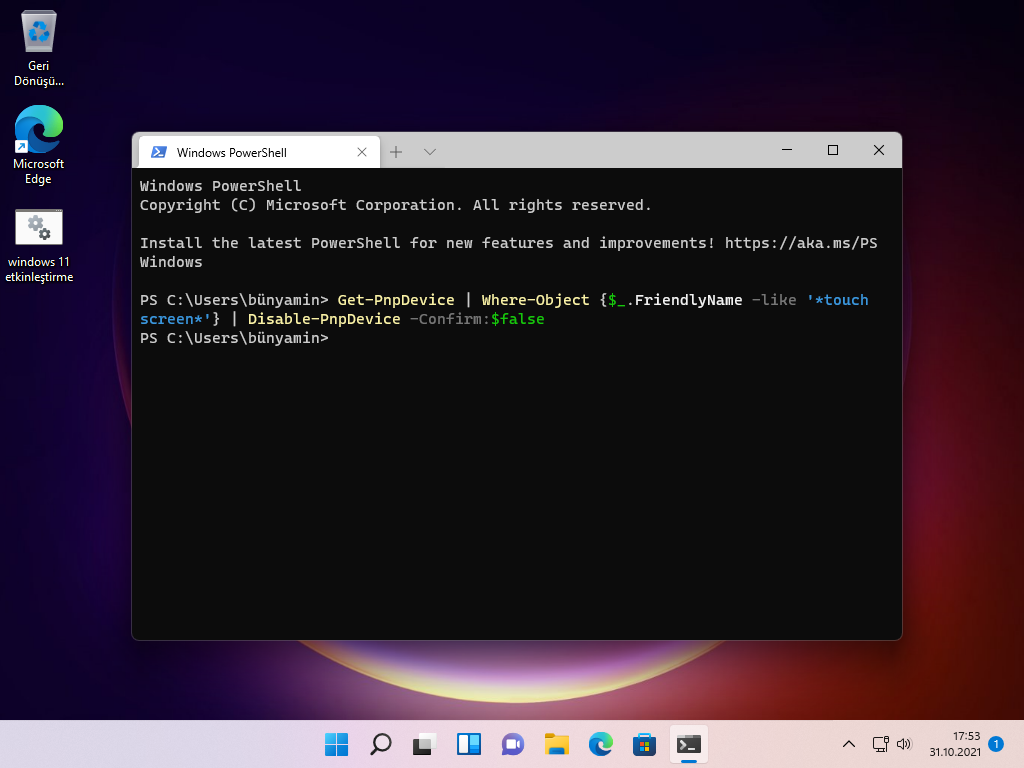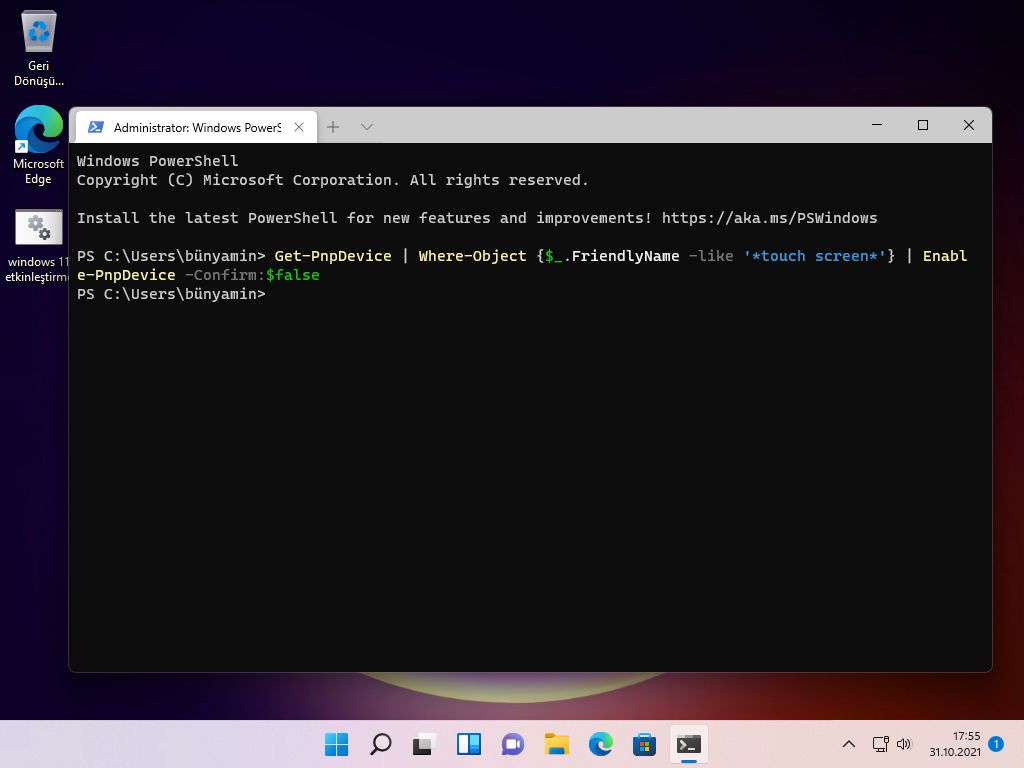İçindekiler
Belirli Windows 11 bilgisayarlarda bulunan dokunmatik ekran özelliği kesinlikle harika bir özelliktir, ancak aynı zamanda ekranınızda çok sayıda parmak izi bıkaracaktır. Ekranınızı temizlemekten bıktınız mı? O zaman dokunmatik ekranı devre dışı bırakın.
Aygıt Yöneticisini kullanarak Dokunmatik Ekranı devre dışı bırakma (veya Etkinleştirme)
Aygıt Yöneticisi‘ni kullanarak Windows 11’de dokunmatik ekranı devre dışı bırakabilirsiniz . Başlamak için görev çubuğundaki Windows Arama simgesine tıklayın, Arama çubuğuna Aygıt Yöneticisi yazın ve ardından arama sonuçlarından Aygıt Yöneticisi’ne tıklayın.
Aygıt Yöneticisi’nde, İnsan Arabirim Aygıtlarını bulun ve ardından yanındaki sağ oka tıklayın.
Görüntülenen listede HID Uyumlu Dokunmatik Ekran’ı bulun. Sağ tıklayın ve ardından içerik menüsünden Cihazı Devre Dışı Bırak seçeneğini seçin.
Görünen diyalog kutusunda, dokunmatik ekranı gerçekten devre dışı bırakmak istediğinizi onaylamak için Evet’ i tıklayın.
Dokunmatik ekran şimdi devre dışı.
Daha sonra yeniden etkinleştirmek isterseniz, Aygıt Yöneticisi’nde HID Uyumlu Dokunmatik Ekrana sağ tıklayın ve ardından içerik menüsünde Cihazı Etkinleştir’e tıklayın.
Dokunmatik ekran şimdi yeniden etkinleştirildi.
Windows Terminalini Kullanarak Dokunmatik Ekranı devre dışı bırakma (veya Etkinleştirme)
Dokunmatik ekranı devre dışı bırakmak için Windows Terminal’de bir komut da çalıştırabilirsiniz. Bunu yapmak için Windows Terminal’i yönetici olarak başlatmanız gerekir. Yetkili Kullanıcı menüsünü açmak için görev çubuğundaki Windows simgesine sağ tıklayın (veya Windows+X tuşlarına basın). Ardından, menünün ortasına yakın bir yerde bulunan “Windows Terminal (Yönetici)” seçeneğine tıklayın.
Windows Terminalinde şu komutu çalıştırın:
Get-PnpDevice | Where-Object {$_.FriendlyName -like '*touch screen*'} | Disable-PnpDevice -Confirm:$false
Komutu çalıştırdığınızda dokunmatik ekran devre dışı bırakılır. Dokunmatik ekranı yeniden etkinleştirmek için şu komutu çalıştırın:
Dokunmatik ekran şimdi yeniden etkinleştirilecek.
Hepsi bu kadar.